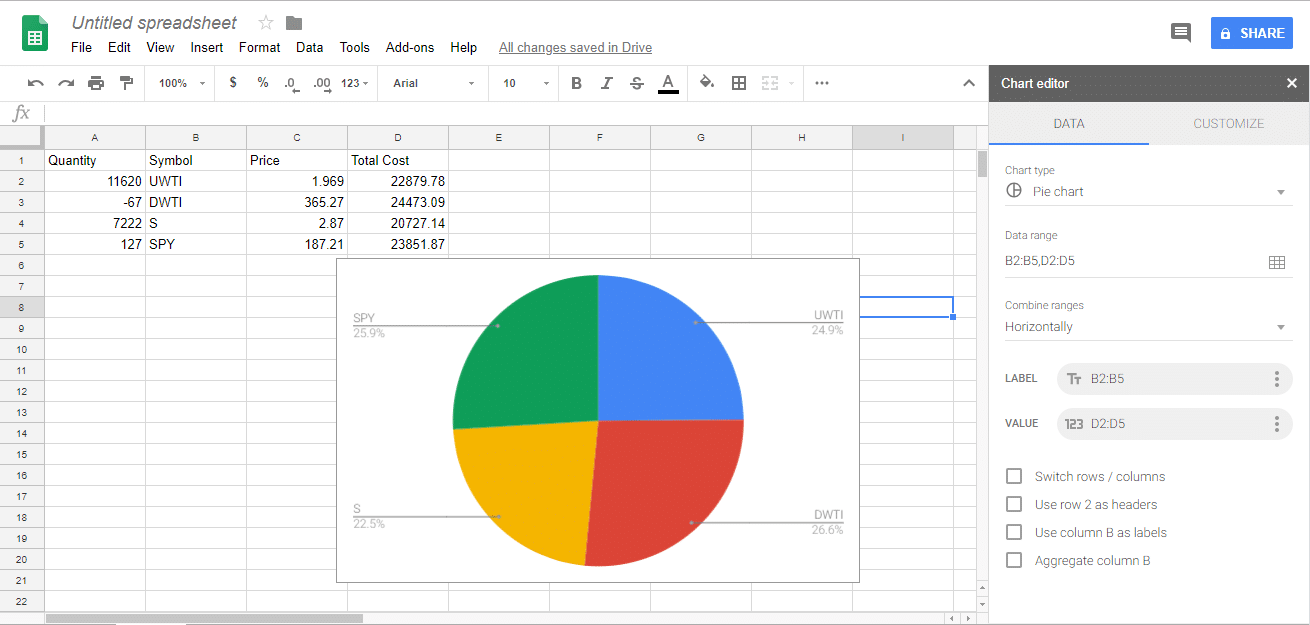استخدام جداول البيانات – الرسم البياني
الرسم البياني هو واحدة من أهم ميزات جداول البيانات. عندما تحتاج إلى تقديم نتائجك، سواء كإبلاغ مكتوب أو عرض تقديمي، فإن تلخيص بياناتك في الرسوم البيانية هو أفضل طريقة للتواصل بسرعة مع كميات كبيرة من البيانات.
ستساعدك هذه الدليل في أخذ بيانات محفظتك الخام، وإجراء بعض الحسابات البسيطة، وتحويل البيانات إلى رسوم بيانية يمكنك تضمينها في التقارير.
الرسوم البيانية الخطية
قيمة محفظتك اليومية
أولاً، نريد إنشاء رسم بياني خطي يظهر قيمة محفظتنا اليومية. افتح جدول البيانات الخاص بك الذي يحتوي على قيم محفظتك اليومية، يجب أن يبدو شيئًا مثل هذا:

يتم حساب قيم المحفظة في نهاية اليوم عندما يكون السوق مغلقًا ويتم جمع جميع أصولك (الأسهم وصناديق الاستثمار المشتركة فقط على هذا الموقع) معًا مما يظهر قيمة محفظتك النهائية.
لإدراج مخطط خطي أساسي لبيانات محفظتك، قم بتحديد بياناتك وانقر على “إدراج” في شريط أدوات Office، أو “المخططات” في Google Sheets:
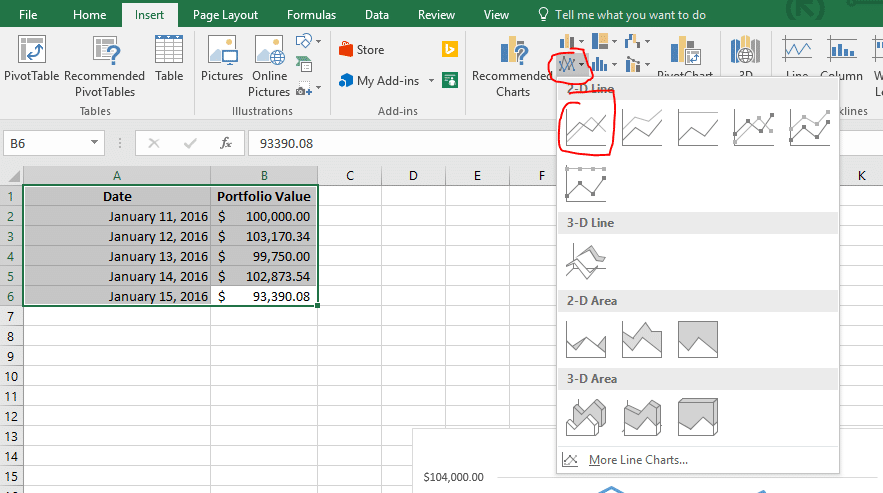
وهذا هو! مخططك الجديد جاهز للعرض. يمكنك حتى نسخ المخطط ولصقه في Microsoft Word (إذا كنت تستخدم Excel) أو مستند Google (إذا كنت تستخدم Google Sheets) لجعله جزءًا من مستند، أو لصقه في محرر صور لحفظه كصورة لاستخدامها في أي تقارير قد تحتاجها.
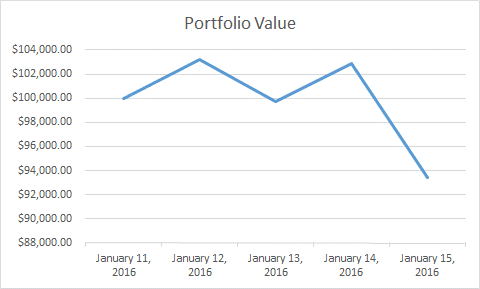
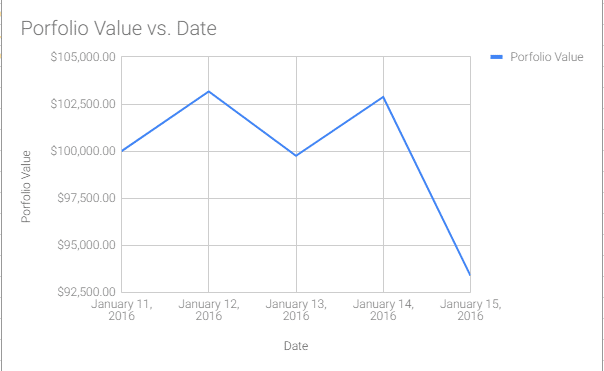
نسب تغير المحفظة
بعد ذلك، نريد إنشاء رسم بياني يظهر مقدار تغير محفظتنا كل يوم منذ بدء البطولة. للقيام بذلك، نحتاج أولاً إلى حساب نسبة التغير اليومية، بدلاً من مجرد قيمة محفظتنا الخام.
حسابات أساسية – باستخدام الصيغ
في العمود التالي، سنحسب نسبة تغير محفظتنا اليومية. أولاً، في العمود التالي، أضف العنوان “نسبة التغير”.
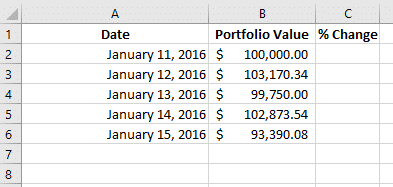
الآن نحتاج إلى إجراء حسابنا. لحساب نسبة التغير كل يوم، نريد أن نأخذ الفرق بين قيمة اليوم الأكثر حداثة ناقصًا قيمة اليوم السابق، ثم نقسم ذلك على قيمة اليوم السابق.
نسبة التغير = (قيمة اليوم 2 – قيمة اليوم 1) / قيمة اليوم 1
للقيام بذلك، في الخلية C3 يمكننا إجراء بعض العمليات لإجراء الحساب لنسبة التغير. لكتابة صيغة، ابدأ بكتابة “=”. يمكنك استخدام نفس الرموز التي تستخدمها عند الكتابة على الورق لكتابة صيغك، ولكن بدلاً من كتابة كل رقم، يمكنك فقط تحديد الخلايا.
لحساب نسبة التغير التي رأيناها بين اليوم 1 واليوم 2، استخدم الصيغة أعلاه في الخلية C3. يجب أن تبدو هكذا:
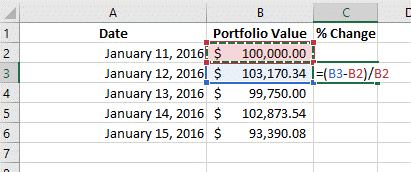
الآن انقر على الزاوية السفلية اليمنى من تلك الخلية واسحبها إلى آخر صف لديك بيانات، سيقوم Excel تلقائيًا بنسخ الصيغة لكل خلية:
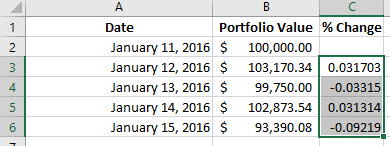
لديك الآن نسبك! إذا كنت تريد عرضها كنسب مئوية بدلاً من أرقام كاملة، انقر على “C” لتحديد العمود بالكامل، ثم انقر على علامة النسبة الصغيرة في الأدوات في أعلى الصفحة:
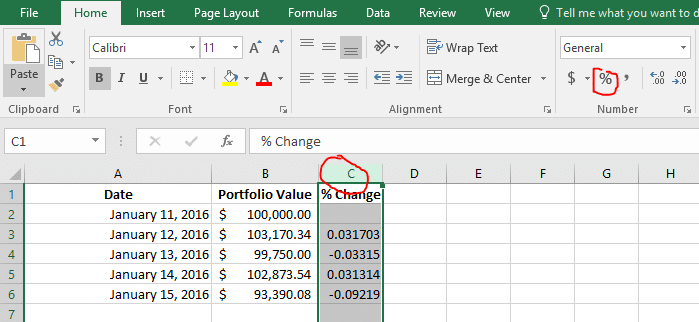
تحديد أعمدة معينة لرسمك البياني
الآن نريد إنشاء رسم بياني يظهر كيف كانت محفظتنا تتغير كل يوم، ولكن إذا حاولنا القيام بنفس الشيء كما في السابق (تحديد جميع البيانات وإدراج “مخطط خطي”، فإن الرسم البياني لا يخبرنا بالكثير:
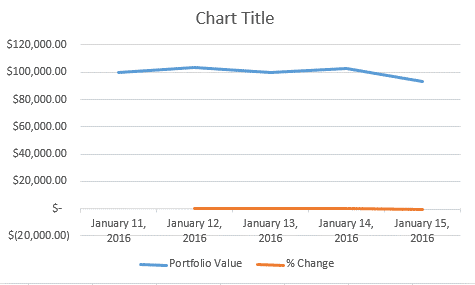
هذا لأن الرسم البياني يحاول إظهار كل من القيمة الإجمالية للمحفظة ونسبة التغير في نفس الوقت، لكنهما على مقياس مختلف تمامًا!
لتصحيح ذلك، نحتاج إلى تغيير البيانات المعروضة. إذا كنت تستخدم Excel، انقر بزر الماوس الأيمن على الرسم البياني الخاص بك وانقر على “تحديد البيانات”:
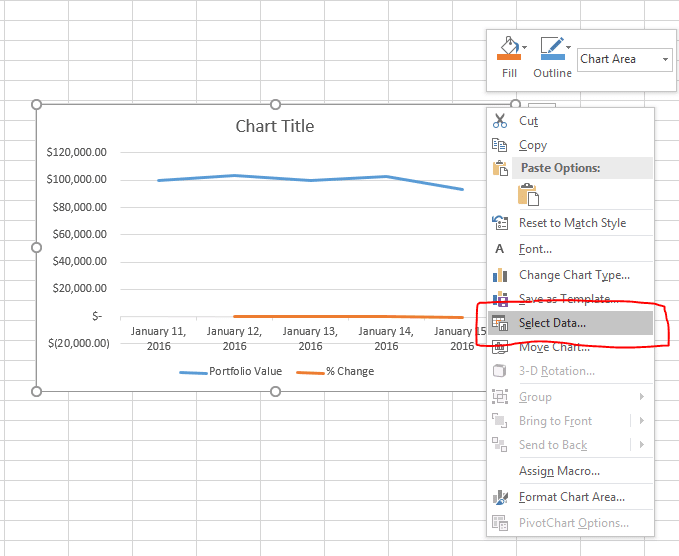
هذه هي الطريقة التي نقرر بها البيانات المعروضة في الرسم البياني. العناصر على الجانب الأيسر ستشكل خطوطنا، والعناصر على الجانب الأيمن ستشكل العناصر التي تظهر على المحور السيني (في هذه الحالة، تواريخنا).
قم بإلغاء تحديد “قيمة المحفظة”، ثم انقر على “موافق” لتحديث الرسم البياني الخاص بك:
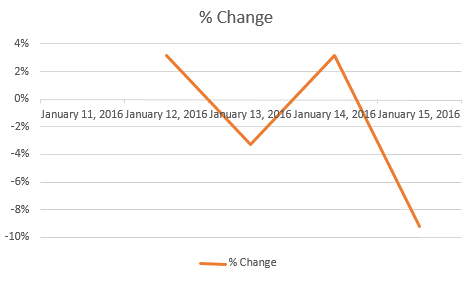
بالنسبة لجداول بيانات Google، يتم ذلك بطريقة مشابهة، انقر بزر الماوس الأيمن على الرسم البياني الخاص بك واختر “نطاق البيانات” (الحروف في هذا المثال ستكون هي نفسها في Excel، C2:C6)
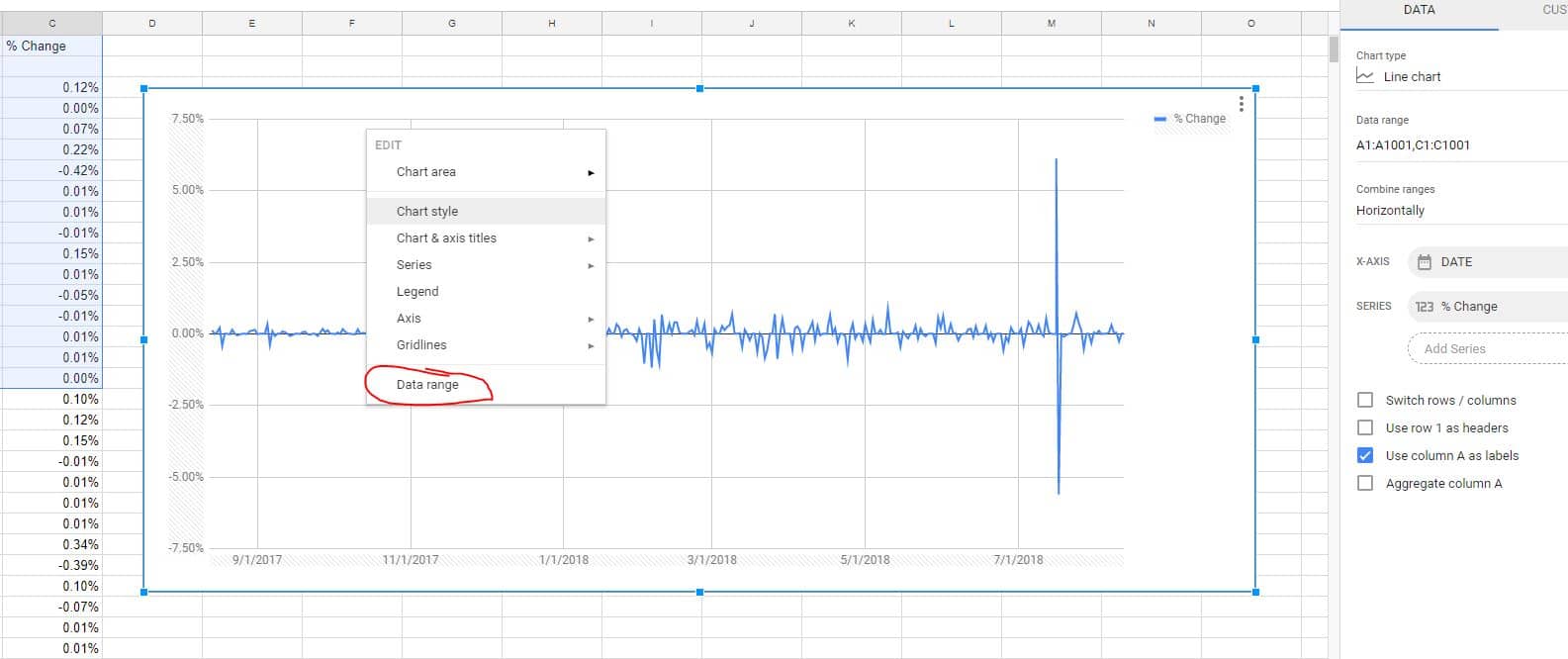
هذا أقرب إلى ما نبحث عنه، لكن تسميات المحاور (التواريخ) في منتصف الرسم البياني، مما يجعل من الصعب قراءته.
تنسيق الرسم البياني الخطي الخاص بك
الآن نريد نقل التواريخ إلى أسفل الرسم البياني (هنا هي على طول نقطة “0” من المحور الصادي).
للقيام بذلك في Excel، انقر بزر الماوس الأيمن على التواريخ واختر “تنسيق المحور”:
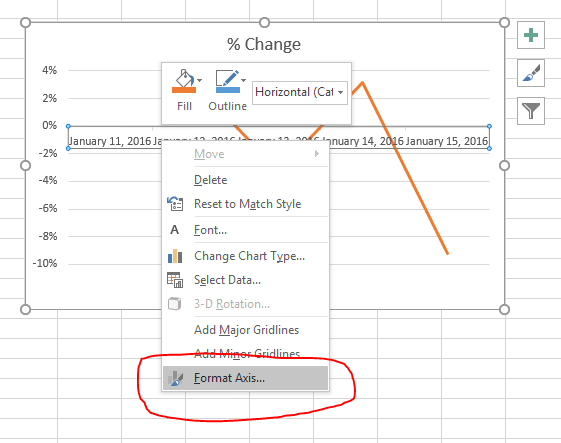
ستظهر قائمة جديدة على الجانب الأيمن من الشاشة. هنا، انقر على “التسميات”، ثم اضبط موضع التسمية على “منخفض”.
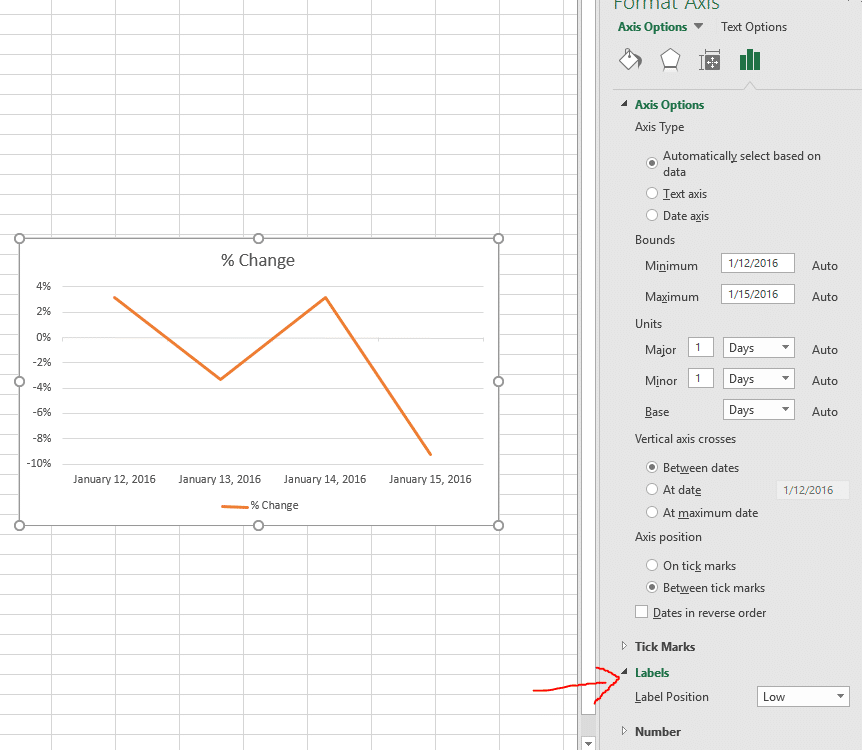
الطريقة مشابهة أيضًا في جداول بيانات Google، ابدأ باختيار “المحور” ثم “المحور الأفقي” أو “المحور العمودي” لتحريرهما.
مع هذه الميزة يمكنك تغيير عناوين المحاور وإضافة ميزات مختلفة لها.
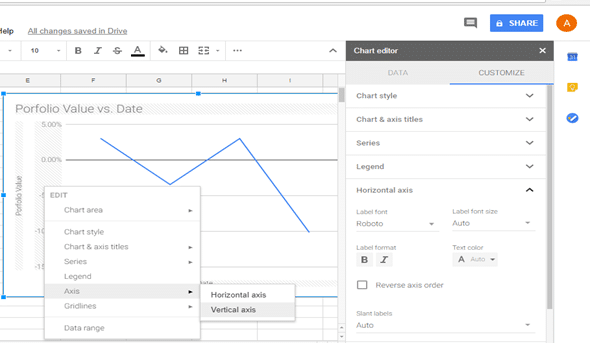
تهانينا، الرسم البياني الخاص بك الآن مكتمل! يمكنك الآن رؤية الأيام التي كانت فيها محفظتك جيدة، والأيام التي تكبدت فيها خسائرك بسهولة.
مخططات الأعمدة ومخططات الفطيرة – مراكزك المفتوحة
بعد ذلك، نود إنشاء مخطط عمودي يوضح مقدار مراكزنا المفتوحة الحالية في كل سهم، أو ETF، أو صندوق مشترك.
التوجيهات لـ Excel
أولاً، افتح جدول البيانات الخاص بك مع مراكزك المفتوحة. يجب أن يبدو شيئًا مثل هذا:
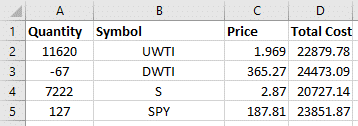
نظرًا لأننا نريد إنشاء مخطط عمودي، يمكن أن يكون لدينا عمودان فقط من البيانات – واحد للمحور السيني، وواحد للمحور الصادي لمخططنا.
نريد عمودًا واحدًا يظهر الرمز، وعمودًا ثانيًا يظهر قيمته. عمود “التكلفة الإجمالية” هو القيمة السوقية الحالية لهذه الأسهم، لذا هو العمود الذي نريد الاحتفاظ به. ومع ذلك، لا نريد حذف الكمية والسعر، لأننا قد نحتاج إليهما لاحقًا. بدلاً من ذلك، حدد الأعمدة التي لا تريدها، وانقر بزر الماوس الأيمن على حرفها (A و C في هذه الحالة). ثم، اختر “إخفاء”.
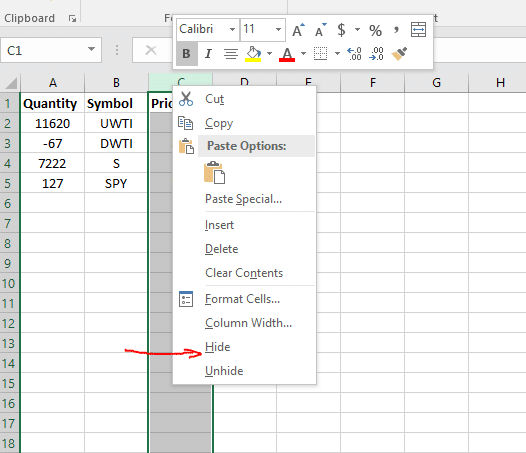
الآن الأعمدة التي لا نريدها في مخططنا مخفية. يمكننا دائمًا استعادتها لاحقًا بالذهاب إلى “تنسيق” -> “الرؤية” -> “إظهار الأعمدة”.
الآن حدد بياناتك وأدخل “مخطط عمودي” بدلاً من “مخطط خطي”:
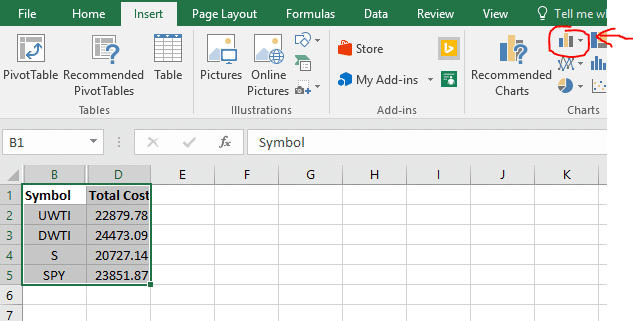
قبل أن تنتهي، سيقول مخططك “التكلفة الإجمالية”. يمكنك تغيير ذلك بالنقر على “التكلفة الإجمالية” وتحريرها لتقول ما تريد (مثل “توزيع المحفظة”).
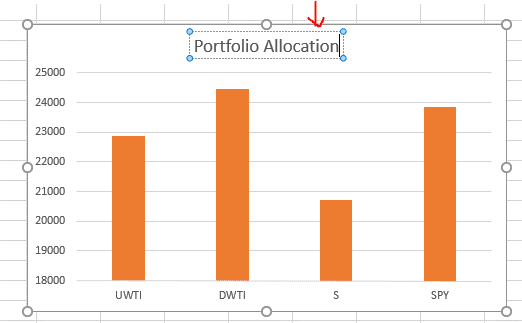
هذا الرسم البياني الآن مكتمل، لكن يمكنك أيضًا تجربة تغيير نوع المخطط للحصول على مخطط دائري.
تغيير أنواع المخططات
أحيانًا، قد لا يكون نوع المخطط الأول هو أفضل طريقة لعرض بياناتنا. على سبيل المثال، سيظهر لي المخطط العمودي مقدار كل رمز أحتفظ به. قد يكون الخيار الأفضل هو المخطط الدائري، الذي سيظهر مقدار كل رمز كنسبة مئوية من إجمالي ممتلكاتي.
لتغيير مخططنا العمودي إلى مخطط دائري، انقر بزر الماوس الأيمن على الرسم البياني الخاص بك واختر “تغيير نوع المخطط”:
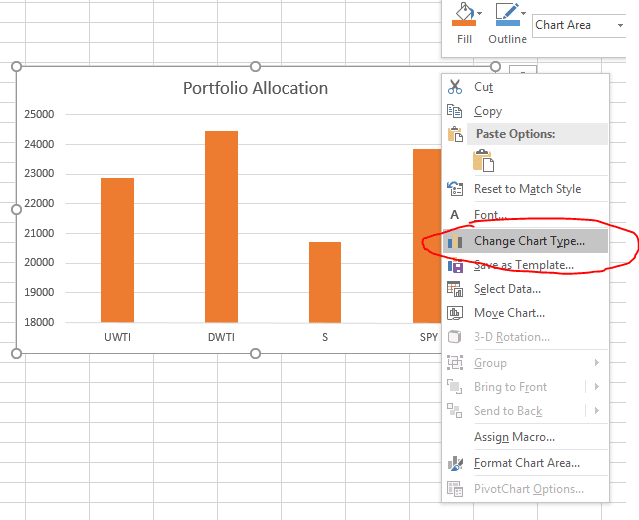
بعد ذلك، ابحث عن مخططات “الدائرة”، واختر أي مخطط تفضله.
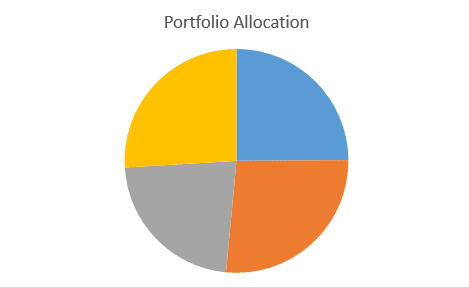
أخيرًا، الآن لا نعرف أي قطعة من الفطيرة تمثل أي سهم. لإضافة هذه المعلومات، انقر على مخطط الفطيرة الخاص بك، ثم في أعلى الصفحة انقر على “تصميم”. ثم اختر أي من الخيارات لتغيير شكل مخطط الفطيرة الخاص بك.
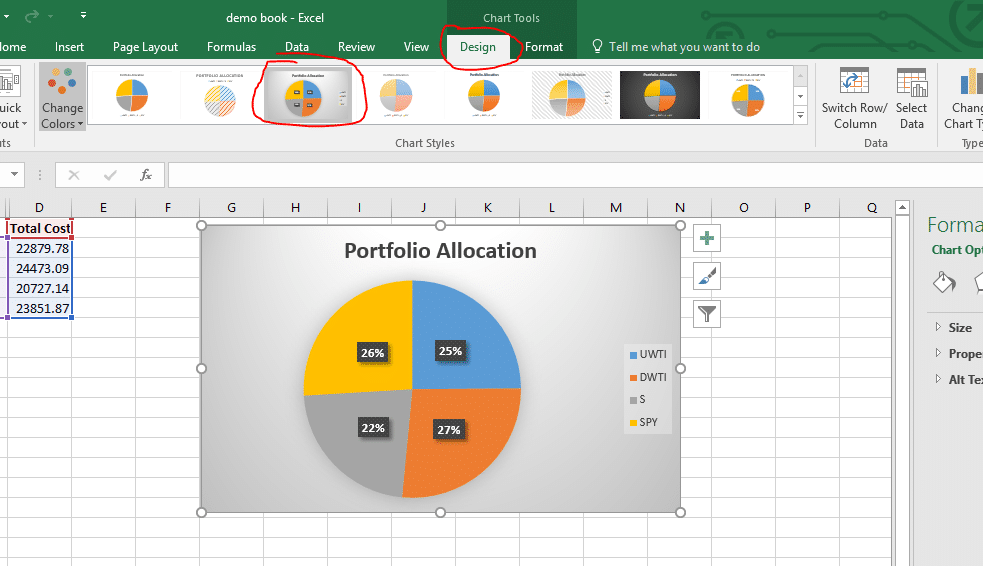
تهانينا، لقد قمت بتحويل مخططك العمودي إلى مخطط دائري! يجب أن يبدو هذا مشابهًا تقريبًا لما لديك على الجانب الأيمن من صفحة مراكزك المفتوحة. يمكنك الآن نسخ ولصق هذه المخططات مباشرة في مستند Word الخاص بك، أو حفظها كصورة لاستخدامها في مكان آخر.
إرشادات لجداول بيانات جوجل
لإنشاء رسم بياني عمودي، اختر “إدراج” ثم “رسم بياني”، كما فعلنا مع الرسوم البيانية الخطية السابقة.
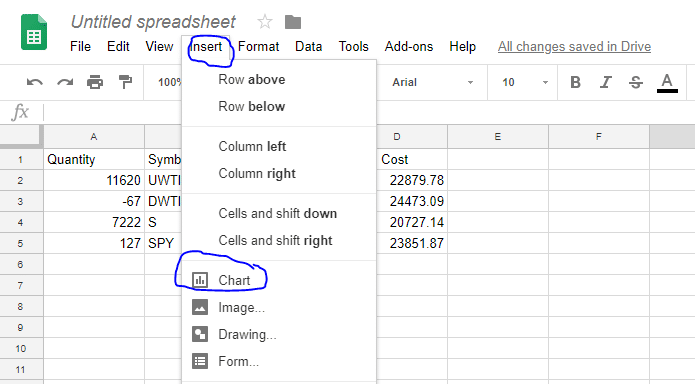
عند النقر على هذا، ستكون إحدى الخيارات في “محرر الرسم البياني” هي “نوع الرسم البياني”، هناك يمكنك اختيار الرسم البياني العمودي أو الرسم البياني الدائري.
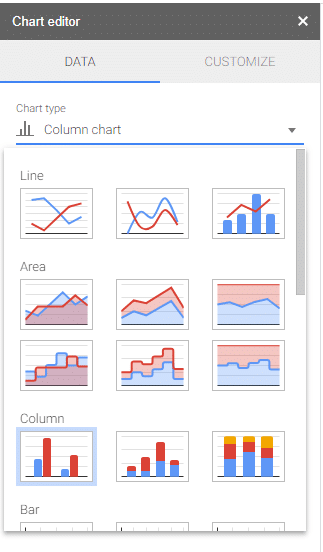
في هذا القسم ستحتاج أيضًا إلى نطاق البيانات الخاص بك، والذي سيكون هو نفسه المثال السابق (الرمز والتكلفة الإجمالية). لتعديل المحاور ومعلومات أخرى، نفس الطريقة كما في النوع السابق.
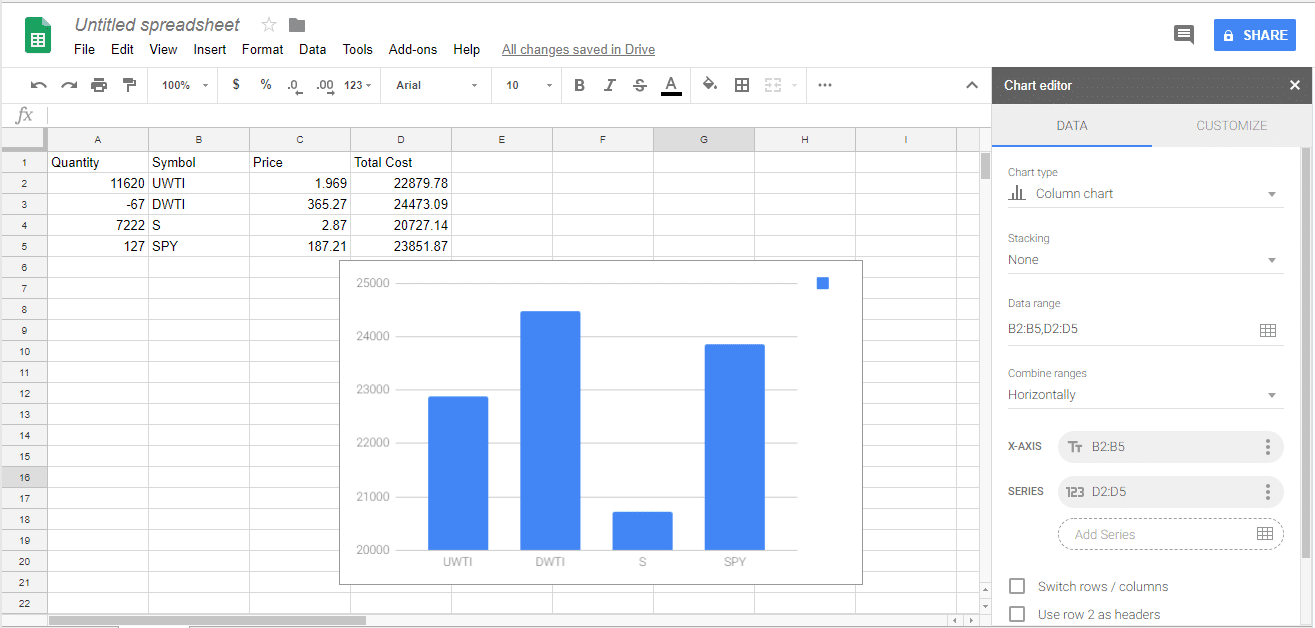
سيبدو الرسم البياني الدائري مشابهًا جدًا لذلك الموجود في صفحة المراكز المفتوحة لديك أيضًا!